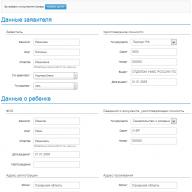Привет, на связи Алексей! Вы включили компьютер, и на черном экране видите эту непонятную надпись? Что же делать? Решение проблемы есть; в этом выпуске собрал в кучу наиболее часто встречающиеся диагностические сообщения связанные с загрузкой. Проблемы эти часто возникают после серьезных сбоев, и конечно в первую очередь нужно установить причину возникновения ошибки.
Коварство заключается в том, что «вчера вечером все было нормально», а сегодня вот… В качестве примера приведу случай из жизни. На некоторых не новых компьютерах обновленных до Windows 10 я сталкивался с такой проблемой. Лечиться она просто. Я отключаю питание компьютера, отсоединяю кабель питания, считаю до десяти и снова все включаю. Система загружается как обычно.
Но это самый простой случай. Если Вы например переносили системный блок, проверьте для начала . Если проблема осталась, тогда читаем далее.
Помните что причины таких сбоев бывают разные и в каждой главе я опишу один из приемов устранения проблем. И все эти способы могут быть использованы поочередно в каждом случае, если не помог предыдущий. Так, методом исключения мы и добьемся результата.
Insert Boot media in selected boot device and press a key, причины ошибки
Вот и первая проблема. В переводе на русский данное сообщение означает «Подключите загрузочный диск, или выберете устройство загрузки и нажмите любую клавишу». Если неполадок с операционной системой до этого не наблюдалось — возможно нужно проверить настройки BIOS.
Точнее, с какого устройства предписано загружаться компьютеру в данный момент. Но сначала пробуем устранить причину сбоя- проверяем в каком состоянии батарейка на материнской плате.

Аккуратно извлеките батарейку с помощью иглы или тонкого лезвия. — оно должно быть не менее 3 v. Замените батарею на свежую. Найдите (часто рядом с гнездом батареи) на материнской плате джампер сброса CMOS (текущие настройки вашего БИОС)…
Снимите пластиковый джампер и замкните (на всякий случай) плоской отверткой контакты, поставьте джампер на место. Вы только что сбросили на заводские настройки материнскую плату. Вставьте новую батарею на место.
Важно! Все операции производятся при отключенном питании системного блока. Силовой кабель от блока питания должен быть отсоединен. Местонахождение джампера можно установить по паспорту от материнской платы или на сайте производителя по модели.
No bootable device insert boot disk and press any key как исправить ошибку
Это сообщение в переоводе означает, что «нет устройства загрузки, вставьте загрузочный диск и нажмите любую клавишу». Теперь, когда мы убедились, что у нас заведомо исправна батарея, настройки сброшены на заводские — перезагружаем компьютер.
Если проблема осталась — проверяем настройки БИОС. Для этого (в зависимости от модели материнской платы) после включения системного блока жмем клавиши Del, или F2:

Нам нужно будет сначала проверить — «видит» ли компьютер подключенный жесткий диск. Это просто. На компьютерах с UEFI биос меню выглядит по другому, и можно посмотреть то что нам нужно в «меню загрузки»:

Все что нужно — убедиться что там высвечивается наименование и марка установленного в компьютер жесткого диска (HDD):..

… и что этот жесткий диск стоит первый на очереди загрузки, а не флешка, другой жесткий диск или CD/DVD.
Перезагружаем компьютер. Проблема осталась?- Изучаем далее!
Disk boot failure insert system disk and press enter решения для Windows7, Windows10
Следующее сообщение говорит нам, что «Загрузочный диск поврежден, установите системный диск и нажмите ENTER». Диск виден, но повреждена загрузочная запись. Это пожалуй самый сложный случай, потому что нужно установить причину такого сбоя. Чаще всего повреждается сама загрузочная запись.
Но бывает, что на диске повреждается таблица разделов. У меня всего два раза был именно такой случай. После лечения восстановился и раздел и запись. Поэтому начну с этого редкого случая. Диск после таких повреждений может иметь файловую систему RAW. Если вам это видно, то у вас тот самый редкий случай.

Тут не обойтись без дополнительных средств. Вам понадобиться программа Acronis Disk Director, которая входит в состав аварийных дисков. Нужно скачать ее и сделать загрузочную флешку или диск. Затем запустить Acronis Recovery Expert. Cмотрим небольшое видео по этой программе:
Если же все в порядке с файловой системой, продолжим дальше искать причину. При работе жесткого диска не наблюдаете ли посторонних равномерных стуков? При этом загрузка дольше чем обычно? Тогда попробуйте сначала вылечить диск программой или . Имеет смысл сначала проверить вылечить сбойные сектора; возможно в этом причина повреждения загрузочной записи.
После проверки пробуем загрузится; возможно система после этого сама восстановит загрузчик. Если этого не произошло — . Переходим к следующей главе.
Boot from cd/dvd disk boot failure insert system disk and press enter, что делать?

Если у вас царапины на нижней поверхности (как на рис), его можно попробовать отшлифовать мягкой тканью и пастой ГОИ. Если есть наждак то купите войлочный круг. На столе не рекомендую, ведь главное, чтобы не было царапин на непрозрачном слое; если есть царапины диск можно выбросить. Шлифуя на столе некоторые диски выбросил… Помогает иногда смазка диска зеленкой, но так, чтобы диск не стал зеленым. 🙂 Выручало 🙂
Такая ошибка возникает еще при выходе из строя привода CD-DVD — сейчас все меньше компьютеров оснащаются этими устройствами, время идет. Поэтому, лучше устанавливать операционную систему . Время установки на компьютер заметно меньше.
Reboot and select proper boot device or insert boot media на ноутбуке с Windows10
«Перезагрузитесь и выберите правильное загрузочное устройство или вставьте загрузочный медиа». У «десятки» есть свой встроенный функционал для восстановления загрузки. Им пользуйтесь в первую очередь, а потом пробуйте вышеописанные методы, если не сработало.
Периодически диск, если появились признаки тормозов. Для устранения сбоя под рукой должен быть установочный диск а лучше флешка с Windows10. Настраиваем загрузку с флешки, переходим на «восстановление системы».

Нам нужно выбрать «режим восстановления при загрузке». Если повреждена загрузочная запись, система автоматом восстанавливает ее своими штатными средствами. Если только не поврежден сам диск или таблица разделов, о чем мы уже говорили.


Если не помогает у меня есть еще подробная статья, . Читайте, берите на вооружение!
Всем привет, сегодня я расскажу вам как решается ошибка insert boot media во время загрузки операционной системы, в моем случае это была Windows 8.1 . Разберем все причины данного косяка и как их предупреждать. Хочу отметить, что данная проблема может коснуться абсолютно всех, от нее никто не застрахован и не важно, ноутбук у вас или же персональный компьютер, используете вы SSD диск или просто HDD, хотя последние подвержены ошибке существенно больше в виду своего устройства, но обо всем ниже.
Что означает insert boot media
Тут не нужно иметь огромных познаний в английском языке, чтобы понять, что вашему компьютеру просто не с чего загрузиться, он тупо не видит жесткого диска, на котором у вас установлена операционная система. Данная проблема берет еще свое начало с Windows 7, во времена своего админства я очень часто встречал ее, после нештатного выключения компьютеров, это конечно, не такой геморрой как черный экран в Windows , но тоже заставляет потратить время.
- Посмотрите не вставлена ли у вас флешка, если да то вытащите ее, и не забудьте поправить порядок загрузки, о нем ниже.
- Самая распространенная причина ошибки Reboot and Select proper Boot device or insert Boot Media in selected Boot device, это неправильный порядок загрузки в BIOS, при наличии нескольких жестких дисков или торчашей флешке. Решение это восстановление правильного порядка загрузки устройств в BIOS . Как следствие, загрузка с нужного диска и отсутствие ошибки insert boot media.
У вас БИОС может быть как старый так и новый UEFI, посмотрите подробно как выставить в пункте Boot Device Priority нужный HDD.

или UEFI, посмотрите в разделе BIOS Features, в пункте Boot Options (последний пункт может располагаться в другом месте, но порядок загрузки задается именно там).

- Проверьте соединения Sata и питания, внутри вашего системника, мало ли что отошло, и попробуйте пере ткнуть в другой порт если он есть.
- Может быть проблема с батарейкой на материнской плате, разрядилась, что в итоге привело к сбросу БИОС.
Поврежден загрузчик Windows
Ошибка insert boot media тоже бывает и очень часто, особенно если было выключение из за скачка света, что делать, правильно производить восстановление. Тут два варианта:
Как делать и то и другое, я подробно описывал, ознакомьтесь по ссылкам выше.
Сломался HDD
Ну и самое страшное, это физическая поломка. Тут уже ничего не поделаешь, в большинстве случаев это сто процентная потеря данных и замена жесткого диска. Ошибка insert boot media уже потребует свежую установку Windows. Вы можете перед тем как ставить диагноз диску, попробовать подключить его в другой компьютер или переносной box, или проверить его утилитой victoria, чтобы посмотреть его состояние и количество bad blocks.
Всем добрый ночи, перед сном решил записать маленькую заметку по ошибке с которой сегодня столкнулся. Вообщем, пациент на windows xp со следующими симптомами: в день вылетает синий экран с разными кодами ошибок + включение компа происходит только с 2-3 раза. При легком осмотре и перезагрузке вылетела ошибка reboot and select proper boot device or insert boot media in selected boot device , если переводить дословно эту ошибку, то она переводится так: перезагрузите и выберите правильное устройство для загрузки (выставить правильный приоритет загрузки устройств), или вставьте загрузочный диск в привод и нажмите любую клавишу. Теперь опишу решение данной проблемы:
Во Всем интернете можете найти сотни постов с криками о помощи людей у которых вылетела такая ошибка, в итоге я решил напрячься и написать максимально информативную инструкцию которая поможет решить проблему с ошибкой reboot and select proper boot device or insert boot media in selected boot device (кстати перевод данной ошибки переводится так:
перезагрузите и выберите правильное устройство для загрузки (в БИОС), или вставьте загрузочный диск в привод и нажмите клавишу)
1 Вариант
Зайдите в Биос и посмотрите приоритет загружаемых Вами устройств, первый должен загружаться HDD, второй Cd-Rom и т.д.
2 Вариант
Если первый вариант не помог, то сбросьте биос в дефолтное состояние (мало ли что Вы могли не то нажать или случайно отключить)
3 Вариант
Проверьте что в компьютер не вставлена флешка, если стоит, то вытащите все usb устройства.
4 Вариант
Перетекните провод (Sata или IDE) в другой слот. Кстати в моем случае я перетекнул SATA провод в другой порт и все сразу заработало т.е. проблема была только в этом!
5 Вариант
Замените интерфейсный провод (Sata или IDE) есть вероятность что он где то мог сильно перегнуться и потерять свои рабочие св-ва
6 Вариант
Иногда такая ошибка возникает когда вирусы могли повредить загрузчик Windows. Вот пошаговая инструкция как можно
7 Вариант
И самый противный и последний вариант если все вышеперечисленное не помогло, это убедиться что на диске вообще есть винда и диск вообще живой.
Для этого нужно будет снять жесткий диск и подключить к другому компьютеру и проверить что диск открывается и на Вашем диске присутствуют папка Windows, Program Files, Documents and Settings или пользователи. Если все это есть и папки открываются и все нормально, тогда можно попробовать сделать чек диск chkdsk /f /r X: где X это имя Вашего диска С который вы подключили к другому компу. После этого можно еще раз попробовать
8 Вариант
Если все это не помогло, то тут могу только посочувствовать и посоветовать не тратить зря время и переустановить windows! Это и время сэкономит и для винды будет полезно, быстрей работать будет))))
Пробуйте эти варианты и если вы смогли вылечить данную ошибку другим способом напишите мне об этом и я обязательно добавлю это к инструкции. Всем удачи!
Если при включении компьютера на экране монитора отображается данная ошибка, то не стоит паниковать. Есть несколько возможных причин, по которым она может отображаться. Соответственно есть и несколько вариантов ее устранения.
Что означает эта ошибка?
Для начала давайте разберемся что означает ошибка reboot and select proper boot device and press a key. Здесь все просто. Ваш компьютер или ноутбук . Проще говоря не знает откуда ему загружать операционную систему. Чаще всего загрузочным устройством является жесткий диск. Чуть дальше мы разберемся почему ПК может перестать видеть загрузочное устройство и какие есть варианты решения данной проблемы.
Причины появления и решение:
- Банальный неконтакт кабелей на жестком диске.
Данная ситуация может произойти из-за того, что один из двух кабелей, идущих к жесткому диску, отсоединился или повредился. Следует открыть крышку корпуса компьютера и визуально оценить состояние этих кабелей. Желательно их отсоединить и присоединить заново, причем сделать это как со стороны жесткого диска, так и со стороны материнской платы. Если вы заметите, что кабели в каком то месте повреждены или подломаны их нужно заменить.
Решение проблемы с ошибкой reboot and select proper boot device and press a key
В ноутбуке данная ситуация невозможна, так как там не кабелей. Разъем подключения ноутбука находится прямо на материнской плате.
- В БИОС сбилась настройка приоритета загрузки.
Еще одной довольно распространенной причиной появления ошибки является ситуация, когда в настройках биос сбивается очередность приоритета загрузки. Либо приоритет жестких дисков, когда их в компьютере установлено несколько.
В этом случае вам нужно и проверить данную настройку.
Для этого зайдите в BIOS нажатием F2, Delete, F10 или F12 и установите на первое место ваш жесткий диск (HDD).
Вот так это выглядит на AMI:

Это для BIOS Award:

А это для современных материнских блат с UEFI BIOS:

- Если у вас установлено несколько жестких дисков и на одном из них находится операционная система. то обратите внимание на то, чтобы именно системный диск стоял первым в приоритетах жестких дисков.


- Если после всех проделанных действий название жесткого диска в BIOS отображается (что то похожее как на предыдущем фото), значит что то случилось с одним или несколькими файлами, отвечающими за загрузку операционной системы.
И вам придется ее либо восстановить, либо переустановить. Также рекомендую проверить жесткий диск на поврежденные сектора.
- В самом худшем случае, когда в BIOS не отображается жесткий диск, последний скорее всего вышел из строя и требует замены.
В данной статье были озвучены самые распространенные ситуации, в которых может появляться ошибка reboot and select proper boot device and press a key при загрузке компьютера, а также всевозможные варианты ее решения.
Если вам ничего не помогло просьба отписаться в комментариях. В самое кротчайшее время мы постараемся вам ответить.
При возникновении проблем с загрузчиком появляются различного рода ошибки. В данном материале рассматривается ошибка «Reboot and Select proper Boot device », связанная с тем, что загрузочная запись не может быть найдена на накопителях, которые подключены к ПК. Почему возникает эта проблема и что с ней делать? Будем разбираться.
Расшифровка фразы Reboot and Select proper Boot device?
Примерно перевести это можно следующим образом: «Перезагрузите или используйте правильное загрузочное устройство». К сожалению, нажатие каких-то клавиш на клавиатуре не даст положительного результата, а ОС не загрузится. Есть несколько причин, почему возникает данная проблема:- Подключение накопителя памяти плохое, нужно проверить провода;
- Неправильно установленные параметры (а именно приоритетность выставленных устройств).
Это еще не все причины, возможно, есть что-то еще.
Избавляемся от ошибки reboot and select proper boot
В случае, если уверены, что жёсткий диск исправен и подключен к компьютеру, а на нём стоит работоспособная система, то сначала нужно настроить BIOS. и проверьте, на каком месте стоит жёсткий диск (должен быть на первом месте). Никаких флешек и CD/DVD приводов на первом месте быть не должно. А всё потому, что микропрограмма Биос пытается загрузиться с тех устройств, которые должны быть подключены (если приоритетнее флеш-накопители или DVD-привод), в случае, если это не так будет возникать ошибка при загрузке ОС. Не забудьте сохранить установленные параметры BIOS.
Если изменение параметров в БИОС не помогло, то попробуйте загрузиться с диска с операционной системой, через Boot Menu . Обычно туда можно зайти при нажатии на клавишу Esc во время загрузки ПК. Скорее всего, у вас это совсем другая клавиша. Лучше посмотреть информацию в паспорте к материнской плате.
Как только вы попадете в выбор загрузочных устройств, найдите там пункт «Hard Drive» или что-то похожее, переключитесь на него и нажмите Enter .
В будущем, чтобы не заходить каждый раз в Boot Menu нужно задать приоритет загрузки устройств в BIOS.

Аппаратные проблемы компьютера
При повреждении жёсткого диска есть большая вероятность, что будет появляться ошибка reboot and select. Возможно, что подключенный шлейф плохо соединён, но это бывает очень редко. В этом случае вам придётся исправлять физическую неисправность самостоятельно, если есть опыт, либо обратиться к специалистам в компьютерный сервис. Если даже там не смогут помочь, то остается только приобрести новый винчестер.
Исправляем повреждённый загрузчик Windows
Появление проблем может быть связана с повреждением загрузчика, что является очень частой причиной. Объяснение этому может быть и долговременная эксплуатация жёсткого диска, частое отключение компьютера аварийным методом, либо частые перезагрузки во время выполнения каких-то операций. Вирусы тоже могут быть замешаны в этом, то есть они попросту повреждают целостность операционной системы.
Решается это очень просто. Вам понадобится загрузочный диск или флешка, желательно с операционной системой, которая у вас установлена на компьютере. Вы должны загрузиться с этого диска или флешки.
Появится окно, где вам предлагаю начать установку Windows, но это не нужно. Нужно найти надпись «Восстановление системы» и нажать на неё.
Если это Windows 7, то откроется такое окно:

Тут вам нужно выбрать пункт «Восстановление запуска» . Всё необходимое сделается автоматически, и система должна грузиться как обычно.

Если ничего не вышло, то единственный вариант – переустановка системы.
Другие статьи по восстановлению загрузчика:
Что сделать, чтобы проблема не возникала в будущем?
Рекомендуется выключать компьютер через меню Пуск, а не на кнопку включения на самом ПК. Если села батарейка , которая поддерживает BIOS, то её нужно немедленно заменить, в противном случае вы не загрузитесь. Батарейка это держится, конечно, много лет, но со временем садится, если это произойдет, то все параметры BIOS сбросятся.
Если это ноутбук, в котором стоит жёсткий диск, а не твердотельный накопитель (), то следует обращаться с устройством очень аккуратно. Так как в винчестере есть движущие части, любая тряска и удары могут негативно сказать на диске. К SSD это практически не относится, но наносить повреждения десктопу я всё же не советую.Аппаратные причины всё же редкая причина появления ошибки Reboot and Select proper Boot device, всё же возникновение программных явлений наиболее часто. Всё это устраняется восстановлением загрузчика, либо правильным выбором устройства загрузки в BIOS. Лучше следите за установленными параметрами BIOS, а также не устанавливайте что попало на ПК. Обязательно должен быть инсталлирован хороший антивирус, который поможет решить большинство проблем.
На этом всё, надеюсь эта статья вам поможет, если что не понятно, комментарии всегда для вас открыты.